iPhone이 없어도 Apple Watch에서 Pandora를 플레이하고 싶습니까? 이 기사에서 간단하지만 실용적인 솔루션을 찾으십시오. Apple Watch에서 Pandora 음악을 듣는 방법과 유용한 타사 도구를 사용하여 오프라인 재생을 위해 Pandora 음악을 Apple Watch로 다운로드하는 방법을 소개합니다. TuneFab 판도라 음악 변환기.
Apple Watch에서 Pandora를 재생하는 방법
iPhone 또는 기타 iOS 기기에서 Apple Watch에 Pandora 앱을 설치하거나 Apple Watch에 직접 다운로드하여 설치할 수 있습니다.
그러나 먼저 다음과 같은 기본 요구 사항을 충족해야 합니다.
● Apple Watch는 Series 3 이상이며 WatchOS 6으로 업데이트되었습니다.
● iPhone이 iOS 13 버전 이상으로 업데이트되었습니다.
● 업데이트된 버전의 Pandora 앱을 다운로드하여 설치해야 합니다.
Bluetooth 장치를 Apple Watch와 쌍으로 연결
iPhone과 Apple Watch가 요구 사항을 충족하는지 확인한 후 Bluetooth 장치를 Apple Watch와 페어링해야 합니다. 그렇지 않으면 Apple Watch에서 Pandora의 음악을 들을 수 없습니다.
Bluetooth 장치를 Apple Watch와 쌍으로 연결하려면 다음 지침을 읽으십시오.
1. 블루투스 장치가 페어링 모드인지 확인하십시오.
2. Apple Watch에서 설정을 누른 다음 Bluetooth를 누릅니다. Apple Watch가 사용 가능한 Bluetooth 장비를 검색하기 시작합니다.
3. Apple Watch와 연결하려는 나열된 Bluetooth 장치를 선택합니다. 페어링 프로세스를 완료하려면 암호 키 또는 PIN을 입력해야 할 수 있습니다.
주의 사항: Bluetooth 5.0을 지원하는 Bluetooth 장치는 iOS 장치와 자동으로 페어링될 수 있습니다.
iPhone에서 Apple Watch에 Pandora 앱 설치
아래 지침에 따라 iPhone에서 설치하여 Apple Watch에 Pandora 앱을 설정하십시오.
1. 페어링된 iPhone에서 Apple Watch 앱을 엽니다.
2. 내 시계 탭에서 사용 가능한 앱 목록을 찾고 아래로 스크롤하여 Pandora 앱을 찾습니다.
3. 옆에 있는 설치 버튼을 누르면 앱이 다운로드되어 Apple Watch에 설치됩니다.
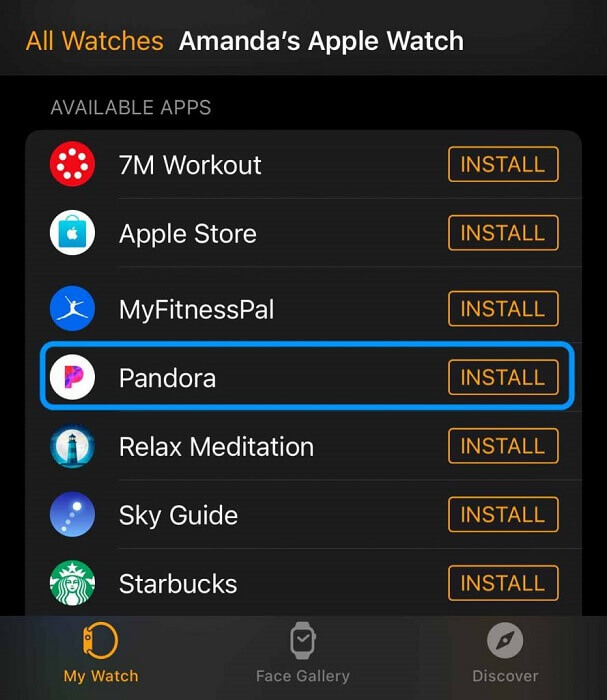
Apple Watch에 직접 Pandora 앱 설치
대신 시계에 직접 Pandora를 다운로드하여 설치하려면 다음 지침을 읽으십시오.
1. Digital Crown을 눌러 홈 화면으로 이동한 후 App Store에 들어갑니다.
2. Scribble 또는 Dictation 기능을 통해 Pandora 앱을 검색합니다.
3. Pandora 앱을 선택하고 Get 버튼을 눌러 설치합니다. 설치 프로세스를 완료하려면 Apple ID 암호를 입력해야 할 수 있습니다.
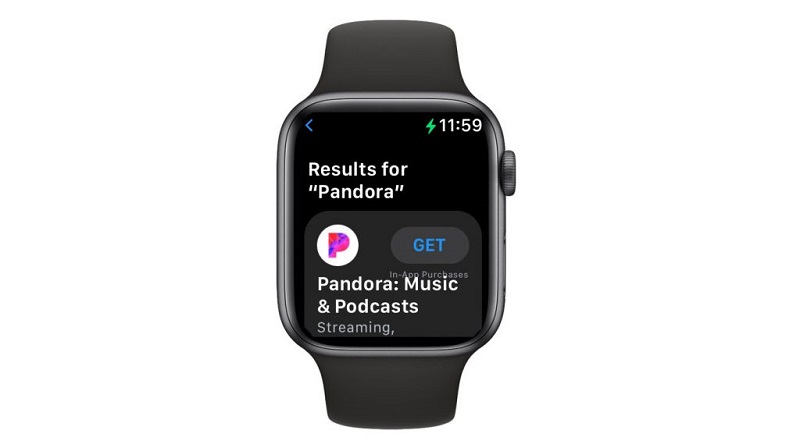
Apple Watch에서 Pandora의 음악 재생
장치가 셀룰러 네트워크 또는 Wi-Fi에 연결되어 있는 한 iPhone에서 또는 Apple Watch에서 직접 Pandora 음악을 듣도록 선택할 수 있습니다.
1. Apple Watch가 iPhone에 연결되어 있는지 확인합니다.
2. Apple Watch에서 Pandora 앱을 열고 홈 화면으로 전환합니다.
3. 아래로 스크롤하여 메뉴에서 재생을 찾습니다.
4. Watch를 눌러 Apple Watch에서 Pandora 음악을 재생하도록 선택합니다.
주의 사항: iPhone 없이 Watch에서 Pandora를 플레이하려면 Apple Watch 시리즈 3 이상이 필요합니다.
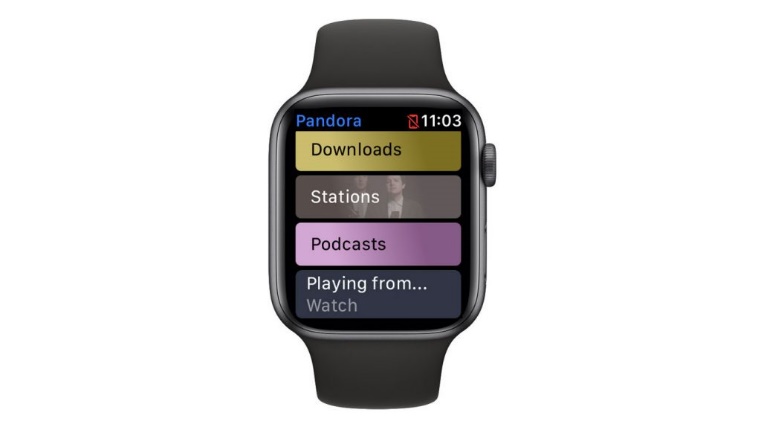
Apple Watch에서 Pandora를 오프라인으로 들을 수 있습니까?
Apple Watch에서 음악을 듣는 것은 특히 네트워크 연결 상태가 좋지 않거나 네트워크 연결이 없는 경우에도 좋은 엔터테인먼트가 될 수 있습니다. 따라서 다음을 수행하는 방법을 알고 싶을 수 있습니다. 판도라 음악 오프라인 듣기 Apple Watch에서 확인하십시오.
Apple Watch용 Pandora 앱은 Pandora 유료 가입자를 위한 오프라인 모드를 활성화합니다. Pandora Plus, Pandora Premium 또는 Premium Family 구독자인 경우 Pandora에서 iPhone으로 콘텐츠를 다운로드하고 Apple Watch에서 사용할 수 있도록 하여 iPhone을 가지고 있지 않을 때도 콘텐츠를 재생할 수 있습니다.
지시를 따르다:
1. Apple Watch를 iPhone과 페어링해야 합니다.
2. iPhone에서 오프라인 재생을 위해 Pandora에서 콘텐츠를 다운로드합니다.
3. iPhone의 Watch 앱으로 이동하여 일반 메뉴를 선택하고 백그라운드 앱 새로 고침 옵션을 찾은 다음 Pandora가 백그라운드에서 새로 고침되도록 합니다.
4. Apple Watch를 충전기에 꽂습니다. 오프라인 콘텐츠는 Watch가 충전 중일 때 iPhone과 동기화됩니다.
5. Apple Watch에서 오프라인으로 들을 때 엄지손가락을 사용하세요. 기록할 수 있으며 Apple Watch가 충전 중일 때 iPhone과 동기화됩니다.
참고 :
●판도라 플러스 플랜의 경우 가입자가 가장 많이 듣는 XNUMX개의 스테이션과 썸프린트 라디오가 자동으로 다운로드됩니다.
●Pandora Premium 플랜의 경우 구독자는 스테이션, 재생 목록, 앨범 및 노래를 포함하여 원하는 모든 것을 다운로드할 수 있습니다.
●모든 다운로드는 가입자의 Apple Watch 용량에 따릅니다.
Pandora는 Apple Watch에 오프라인 모드를 제공하지만 위에서 언급한 것처럼 제한 사항이 분명합니다.
●Pandora 앱을 다운로드하려면 Apple Watch 및 iPhone이 시스템 요구 사항을 충족해야 합니다.
●Pandora 음악을 독립적으로 재생하려면 Apple Watch가 Series 3 이상의 모델이어야 합니다.
●Pandora 앱은 미국 사용자만 사용할 수 있습니다. 미국 이외 지역에 있는 경우 Pandora에서 iPhone으로 콘텐츠를 다운로드하고 들으려면 VPN이 필요합니다.
●Pandora의 오프라인 모드는 유료 가입자만 사용할 수 있습니다. 그리고 Pandora Plus 요금제 가입자의 경우 위에서 언급한 바와 같이 제한된 콘텐츠만 다운로드할 수 있습니다.
그러나 신뢰할 수 있는 타사 도구를 사용하면 모든 제한을 제거할 수 있습니다. 그만큼 TuneFab 판도라 음악 변환기 Pandora 음악을 오프라인으로 다운로드하고 듣기 위한 최선의 선택이 될 수 있습니다.
TuneFab Pandora 음악 변환기의 주요 기능.
● 모든 유형의 Pandora 콘텐츠를 다운로드하고 MP3, M4A, FLAC 및 WAV 형식으로 저장합니다.
● 다운로드한 콘텐츠의 원래 음질을 유지하고 320kbps 고품질을 지원합니다.
● 일괄 변환 및 최대 10배 빠른 속도를 지원합니다.
● 지역 제한을 제거하고 자신의 장치에 콘텐츠를 저장합니다.
● 다운로드한 콘텐츠의 ID3 태그 및 기타 원본 정보를 보존합니다.
TuneFab Pandora 음악 변환기로 Pandora에서 음악 다운로드
강력한 TuneFab Pandora 음악 변환기에는 간단한 조작만 필요합니다. 아래 지침을 따르십시오.
1단계. 변환기 설치 및 실행
클릭하여 소프트웨어를 다운로드하고 지침에 따라 설치합니다. 그런 다음 소프트웨어를 엽니다. 시작 페이지에서 Pandora 웹 플레이어 열기를 클릭합니다.
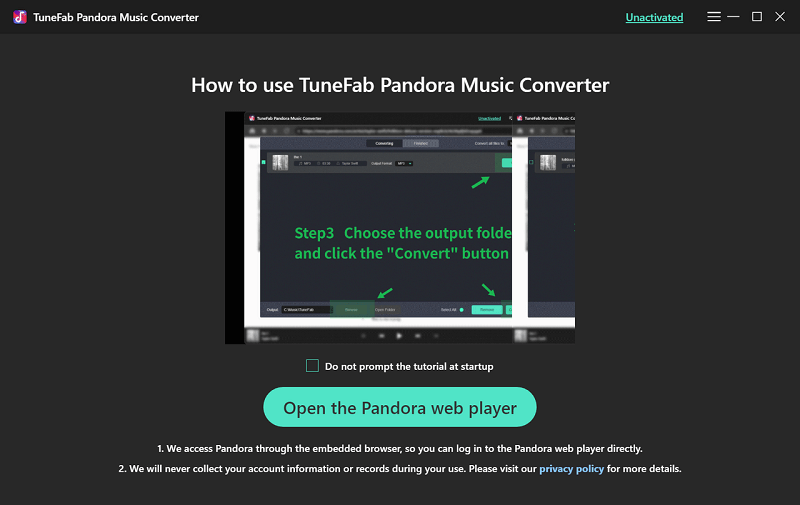
Pandora 계정으로 로그인하십시오. 이 소프트웨어는 내장된 Pandora 웹 플레이어를 활성화하므로 쉽게 조작할 수 있습니다.

주의 사항: 판도라 유료 가입자가 아니더라도 변환기를 사용하여 음악을 다운로드할 수 있습니다.
2단계. 다운로드할 콘텐츠 검색
다운로드하려는 콘텐츠의 이름을 검색창에 입력합니다. 콘텐츠(앨범/재생 목록/노래)를 선택하고 오른쪽에 있는 녹색 플로팅 "+" 아이콘으로 끌어다 놓습니다.

3단계. 출력 형식 확인
전환 중 페이지에서 전환 대기열을 볼 수 있습니다. 다음으로 모든 파일 변환 메뉴에서 출력 형식을 선택하거나 각 노래 옆에 하나씩 출력 형식 메뉴에서 선택할 수 있습니다.
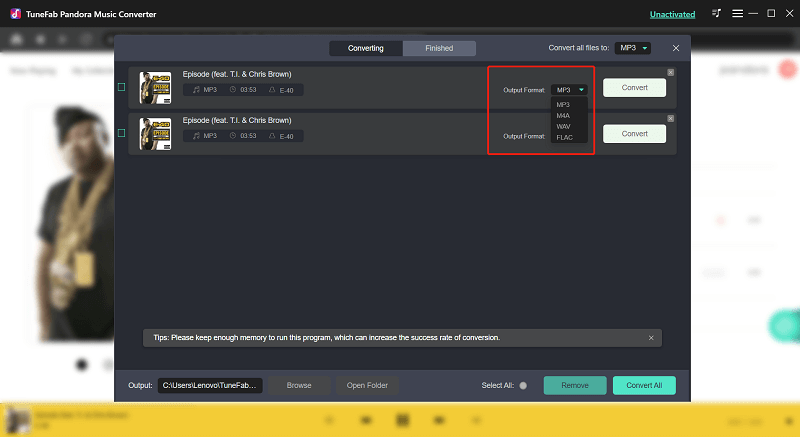
4단계. Pandora 음악을 MP3 파일로 변환
모두 변환을 클릭하여 선택한 콘텐츠를 변환합니다. 변환 페이지에서 프로세스를 확인하십시오.
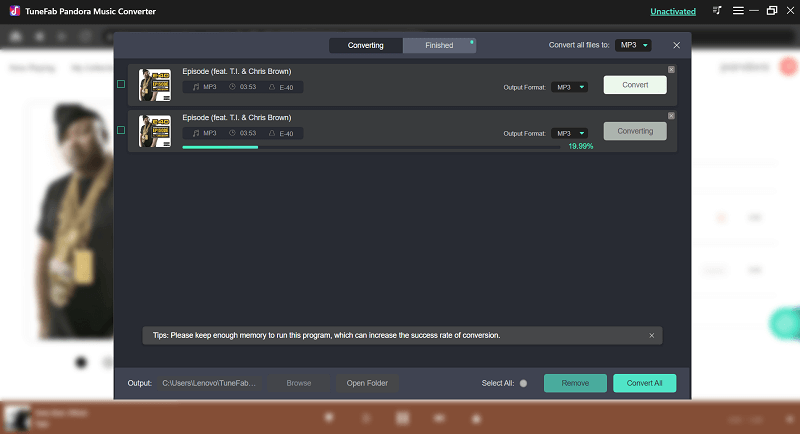
완료 탭에서 변환된 콘텐츠를 찾을 수 있습니다. 출력 파일 보기를 클릭하여 변환된 노래를 찾습니다.

설정>기본 설정 페이지에서 기본 비트 전송률을 변경할 수 있습니다. 기본 설정의 고급 탭에서 변환된 콘텐츠의 기본 비트레이트(kbps)를 선택합니다.
Pandora는 다운로드한 콘텐츠에 대해 공식적으로 192kbps 품질을 지원하며 TuneFab Pandora Music Converter를 사용할 때 최고 320kbps 품질을 선택할 수 있습니다.

Pandora Music을 Apple Watch와 동기화
콘텐츠를 로컬 장치에 다운로드한 후 iPhone으로 전송하고 Apple Watch와 동기화합니다.
iTunes를 통해 음악 콘텐츠를 iPhone으로 전송
PC에 iTunes가 설치되어 있으면 iTunes를 통해 iPhone으로 콘텐츠를 전송하는 것이 편리합니다.
1단계. iTunes를 열고 파일 메뉴를 확장한 다음 라이브러리에 추가를 선택하여 변환된 음악을 먼저 iTunes 라이브러리에 추가합니다.
2단계. 그런 다음 케이블을 통해 iPhone을 PC/Mac과 연결합니다. iTunes를 열고 iPhone을 iTunes와 페어링하십시오.
3 단계 요약 탭에서 Wi-Fi를 통해 이 iPhone과 동기화를 선택하십시오.
4단계. 아래로 스크롤하여 적용을 클릭합니다. 그런 다음 Wi-Fi 연결 상태일 때 추가된 모든 음악을 iPhone으로 전송할 수 있습니다.
Apple Watch와 동기화
1단계. 시계를 충전기에 올려놓습니다. iPhone이 Apple Watch와 페어링되어 있고 동일한 네트워크에 있는지 확인하십시오.
2단계. 블루투스 기능을 활성화합니다.
3단계. iPhone에서 Watch 앱을 열고 My Watch 탭을 엽니다.
4단계. 아래로 스크롤하여 음악 메뉴를 찾아 엽니다. + 음악 추가...를 클릭하고 iPhone에서 동기화하려는 콘텐츠를 찾으십시오.
5단계. 콘텐츠 옆에 있는 추가 버튼을 탭하면 동기화 프로세스가 시작됩니다. 동기화 프로세스가 완료되면 Pandora 음악을 즐길 수 있습니다.
결론
실제로 Apple Watch에서 Pandora 음악을 재생하는 것은 쉽습니다. 이 기사에서는 Apple Watch에 Pandora 앱을 설치하는 방법과 오프라인에서 Pandora 음악을 듣는 방법을 소개합니다.
프리미엄 없이도 Apple Watch에서 Pandora 노래를 항상 즐기려면 TuneFab 판도라 음악 변환기 Pandora에서 장치로 원하는 것을 다운로드할 수 있습니다. 그러면 iPhone이 없어도 Apple Watch에서 오프라인으로 Pandora 음악을 들을 수 있습니다.













